
V tomto tutoriálu vám ukážeme, jak nainstalovat a nakonfigurovat Drupal na Debian 9 Stretch. Pro ty z vás, kteří nevěděli, Drupal je open-source a jeden z nejpoužívanějších oblíbené platformy redakčního systému (CMS) založené na PHP pro vytváření osobních blogů nebo velkých firemních webů. Obsahuje tisíce šablon a pluginů, které jsou většinou zdarma ke stažení a instalaci. Díky stabilitě základny, přizpůsobivosti platformy, a jeho aktivní komunita zůstává Drupal oblíbenou volbou i po více než deseti letech na scéně.
Tento článek předpokládá, že máte alespoň základní znalosti Linuxu, víte, jak používat shell, a co je nejdůležitější, hostujete svůj web na vlastním VPS. Instalace je poměrně jednoduchá a předpokládá, že běží v účtu root, pokud ne, možná budete muset přidat 'sudo ‘ k příkazům pro získání oprávnění root. Ukážu vám krok za krokem instalaci Drupalu na server Debian 9 (Stretch).
Předpoklady
- Server s jedním z následujících operačních systémů:Debian 9 (Stretch).
- Abyste předešli případným problémům, doporučujeme použít novou instalaci operačního systému.
- Přístup SSH k serveru (nebo stačí otevřít Terminál, pokud jste na počítači).
non-root sudo usernebo přístup kroot user. Doporučujeme jednat jakonon-root sudo user, protože však můžete poškodit svůj systém, pokud nebudete při jednání jako root opatrní.
Nainstalujte Drupal na Debian 9 Stretch
Krok 1. Než nainstalujeme jakýkoli software, je důležité se ujistit, že váš systém je aktuální, spuštěním následujícího apt-get příkazy v terminálu:
apt-get update apt-get upgrade
Krok 2. Nainstalujte server LAMP (Linux, Apache, MariaDB a PHP).
Je vyžadován server Debian 9 LAMP. Pokud nemáte nainstalovanou LAMP, přečtěte si prosím náš předchozí návod k instalaci serveru LAMP na Debian 9.
Krok 3. Instalace Drupalu na Debian 9.
První věc, kterou musíte udělat, je přejít na stránku stahování Drupalu a stáhnout si nejnovější stabilní verzi Drupalu. V okamžiku psaní tohoto článku je to verze 8.5.5 :
wget https://ftp.drupal.org/files/projects/drupal-8.5.5.zip
Rozbalte archiv Drupal do kořenového adresáře dokumentu na vašem serveru:
unzip drupal*.zip cp -rf drupal*/* /var/www/html/
Budeme muset změnit oprávnění některých složek:
chown www-data:www-data -R /var/www/html/ chmod -R 755 /var/www/html/
Krok 4. Konfigurace MariaDB pro Drupal.
Ve výchozím nastavení není MariaDB zesílena. MariaDB můžete zabezpečit pomocí mysql_secure_installation skript. měli byste si pozorně přečíst a níže každý krok, který nastaví heslo root, odstraní anonymní uživatele, zakáže vzdálené přihlášení root a odstraní testovací databázi a přístup k zabezpečené MariaDB:
mysql_secure_installation
Nakonfigurujte to takto:
- Set root password? [Y/n] y - Remove anonymous users? [Y/n] y - Disallow root login remotely? [Y/n] y - Remove test database and access to it? [Y/n] y - Reload privilege tables now? [Y/n] y
Dále se budeme muset přihlásit do konzole MariaDB a vytvořit databázi pro Drupal. Spusťte následující příkaz:
mysql -u root -p
Toto vás vyzve k zadání hesla, takže zadejte své root heslo MariaDB a stiskněte Enter. Jakmile se přihlásíte ke svému databázovému serveru, musíte vytvořit databázi pro Instalace Drupalu:
create database drupal; grant all privileges on drupal.* to drupaluser@localhost identified by 'your_password'; flush privileges; exit
Krok 5. Konfigurace webového serveru Apache pro Drupal.
Musíte vytvořit novou direktivu virtuálního hostitele v Apache pro vaši doménu. Soubor můžete vytvořit pomocí svého oblíbeného textového editoru. Používáme například nano:
nano /etc/apache2/sites-available/your_domain.conf
Nahraďte your_domain svým skutečným názvem domény a vložte do souboru následující:
<VirtualHost *:80>
ServerAdmin webmaster@your_domain
ServerName your_domain
DocumentRoot /var/www/html/
<Directory /var/www/html/>
RewriteEngine on
RewriteBase /mysite
RewriteCond %{REQUEST_FILENAME} !-f
RewriteCond %{REQUEST_FILENAME} !-d
RewriteRule ^(.*)$ index.php?q=$1 [L,QSA]
</Directory>
</VirtualHost> Aktivujte přepisovací modul a povolte svou novou direktivu virtuálního hostitele:
a2enmod rewrite a2ensite your_domain.conf
Nyní můžeme restartovat webový server Apache, aby se změny projevily:
systemctl restart apache2.service
Krok 6. Přístup k Drupalu.
Drupal bude ve výchozím nastavení k dispozici na portu HTTP 80. Otevřete svůj oblíbený prohlížeč a přejděte na http://your-domain.com nebo http://your-server-ip-address a dokončete požadované kroky k dokončení instalace. Nezapomeňte, že k připojení budete potřebovat název databáze, uživatelské jméno a heslo, které jste si vytvořili dříve. Pokud používáte firewall, otevřete port 80, abyste umožnili přístup k ovládacímu panelu.
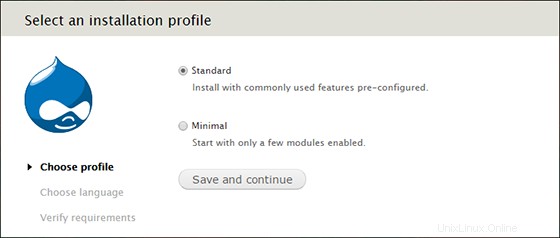
Blahopřejeme! Úspěšně jste nainstalovali Drupal. Děkujeme, že jste použili tento návod k instalaci systému správy obsahu (CMS) Drupal Debian 9 Stretch. Pro další pomoc nebo užitečné informace vám doporučujeme navštívit oficiální Web Drupal.